พื้นที่ Xiaomi Mi Band 5 ที่เราได้รับในสเปนไม่ใช่ว่ามีการปรับปรุงที่ยอดเยี่ยม (นอกเหนือจากระบบ PAI) เมื่อเทียบกับรุ่นก่อน แต่เราต้องยอมรับว่าหน้าจอทั้งในระดับซอฟต์แวร์และฮาร์ดแวร์เป็นที่ที่เราพบว่ามีการเปลี่ยนแปลงมากที่สุดเมื่อเทียบกับ Mi Band 4 นำเสนอ ในบรรดาความแปลกใหม่เราพบว่ามีความเป็นไปได้ การเปลี่ยนองค์ประกอบของหน้าจอ .
พื้นที่ หน้าจอ AMOLED ของ Mi Band 5 นี้ มีขนาดใหญ่กว่า Mi Band 4 เล็กน้อยมีขนาด 1.1 นิ้วเมื่อเทียบกับหน้าจอ 0.95 นิ้วของ Mi Band 4 ซึ่งแม้ว่าจะไม่ได้สร้างความแตกต่างมากนัก แต่ก็อนุญาตให้ปรับเปลี่ยนองค์ประกอบที่มองเห็นได้ในอินเทอร์เฟซ ตอนนี้หน้าจอมีขอบจอที่เล็กลงและมีพื้นที่ขนาดใหญ่ขึ้นเพื่อแสดงข้อมูลเพิ่มเติมในความละเอียด 126 x 294 พิกเซลซึ่งรองรับช่วงสี P100 ได้ 3% นอกจากนี้ยังมีแผงกระจกนิรภัย 2.5D ที่ช่วยปกป้องหน้าจอจากรอยขีดข่วนและรอยถลอก

สรุป ความน่าเชื่อถือของ Olymp Trade? ฉัน เปลี่ยนข้อมูลที่สร้อยข้อมือแสดงบนหน้าจอ? ด้วยวิธีที่ง่ายที่สุด
การกำหนดค่าหน้าจอของ Mi Band 5
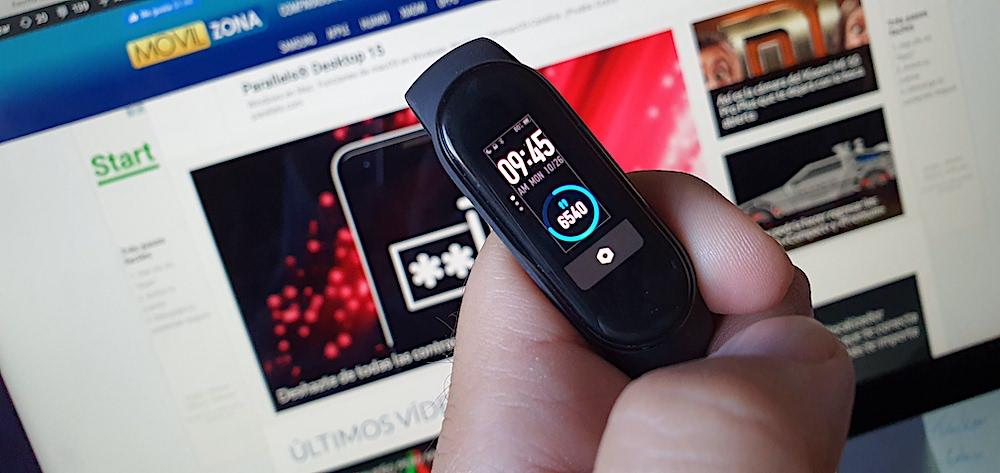
เมื่อคุณสวมสร้อยข้อมือโดยค่าเริ่มต้นบนหน้าจอคุณจะเห็น ข้อมูลเกี่ยวกับเวลาและวันที่ ระดับแบตเตอรี่และจำนวนก้าวที่คุณทำในระหว่างวัน แต่ไม่ได้หมายความว่าควรเป็นแบบนี้เสมอไป สร้อยข้อมือช่วยให้คุณมีตัวเลือกในการรักษาเวลา แต่เปลี่ยนจำนวนก้าวที่ดำเนินการโดยตัวบ่งชี้อื่น ๆ เช่นอัตราการเต้นของหัวใจแคลอรี่ที่ใช้ไปต่อวันจำนวนก้าวต่อชั่วโมงอัตราการเต้นของหัวใจแบบเรียลไทม์เหตุการณ์ตามกำหนดการรูปแบบใหม่ของการนับก้าวหรือ ข้อมูลปาย

ในการปรับเปลี่ยนการแสดงผลนี้คุณไม่ควรใช้ พอดีของฉัน อย่างที่คิดไว้ในตอนแรก แต่คุณต้องเข้าถึงการตั้งค่าจากสร้อยข้อมือโดยเลื่อนนิ้วลงหรือขึ้นจนกว่าจะถึงส่วน“ เพิ่มเติม” เมื่อเข้าไปข้างในแล้วให้เลื่อนไปที่ด้านล่างอีกครั้งแล้วเลือกตัวเลือก“ หน้าจอ”
คุณสามารถปรับเปลี่ยนองค์ประกอบหน้าจอได้ที่นี่โดยคลิกที่ไอคอนรูปฟันเฟืองที่ปรากฏใต้ข้อมูลบนหน้าจอ เมื่อคลิกที่มันเราจะเข้าถึงแผงการกำหนดค่าการแสดงผล
ดังที่คุณจะเห็นกล่องด้านล่างจะเปลี่ยนเป็นสีน้ำเงินและเมื่อคลิกที่มันเราจะสลับระหว่างองค์ประกอบต่างๆที่ หน้าจอ Xiaomi Mi Band 5 สามารถแสดง เมื่อคุณเลือกสิ่งที่คุณต้องการแล้วคุณเพียงแค่กดนิ้วของคุณบนแผงควบคุมค้างไว้สองสามวินาทีเท่านี้ก็เสร็จเรียบร้อย








